
สารบัญ:
- ผู้เขียน John Day [email protected].
- Public 2024-01-30 13:04.
- แก้ไขล่าสุด 2025-01-23 15:12.
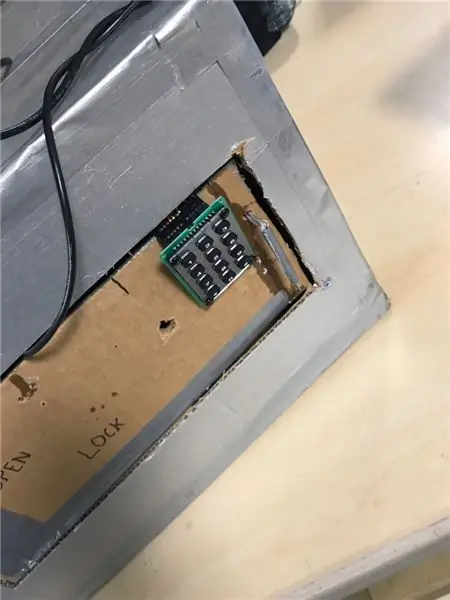
วัตถุประสงค์ของโครงการนี้คือการนำแป้นกดและรหัสในลักษณะที่ตอบสนองต่อรหัสผ่านบางอย่างซึ่งจะถูกตั้งค่าไว้ล่วงหน้าในรหัสเอง จากนั้นฉันจะใช้แป้นกดนี้เพื่อวางบนตู้เซฟรุ่นที่สร้างไว้ล่วงหน้า วัตถุประสงค์ของโครงการคือการเปิดที่ปลอดภัยหากและเมื่อพิมพ์รหัสผ่านที่ถูกต้อง เพื่อช่วยในการสร้างโครงการนี้ ฉันจะใช้ Arduino เพื่อช่วยเขียนโค้ดบนแป้นพิมพ์ ด้วยวิธีนี้ ฉันจะสามารถตั้งรหัสผ่านของตัวเอง จากนั้นให้ Arduino ดำเนินการคำสั่งใดๆ ที่ฉันเลือก ฉันตื่นเต้นมากสำหรับโครงการนี้ และมั่นใจว่าโครงการนี้จะออกมาดี
ขั้นตอนที่ 1: วัสดุ

ต่อไปนี้เป็นวัสดุที่ฉันต้องการเพื่อให้โครงการเสร็จสมบูรณ์
- Arduino-1
- ปุ่มกด - 1
- เซอร์โวมอเตอร์
- สาย Arduino
- เขียงหั่นขนม
- แล็ปท็อป (พร้อมติดตั้งแอปพลิเคชั่น Arduino)
ขั้นตอนที่ 2: การเข้ารหัสปุ่มกด
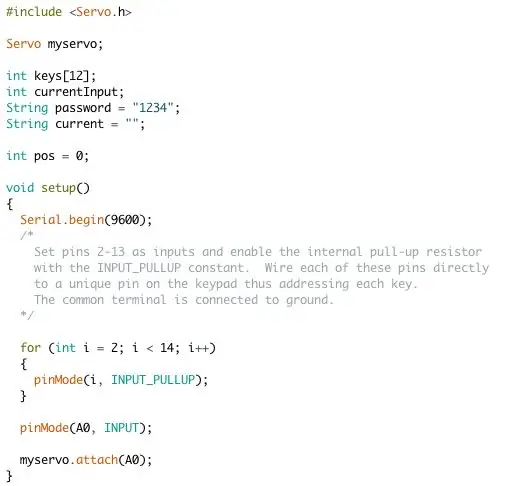
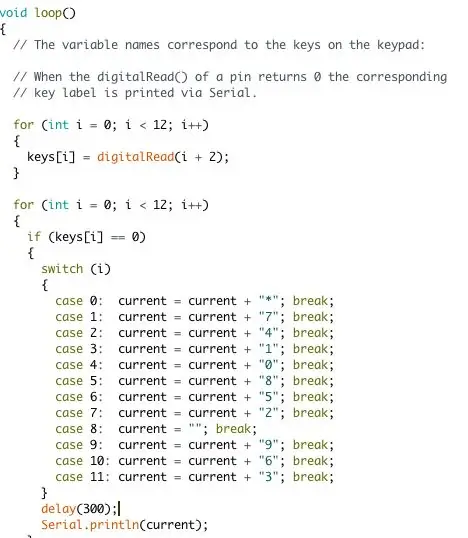
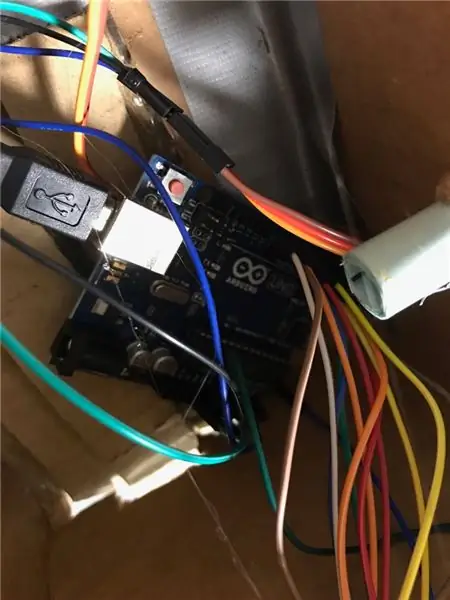
ขั้นตอนที่สำคัญที่สุดของโครงการนี้คือการเขียนโค้ดบนแป้นพิมพ์เพื่อให้คอมพิวเตอร์อ่านได้ว่ากำลังป้อนตัวเลขใด จากนั้นจึงบอกแหล่งอื่นว่ารหัสผ่านนั้นถูกต้องหรือไม่ถูกต้อง สำหรับโปรเจ็กต์นี้ ฉันใช้ Arduino ดังนั้นฉันจึงใช้แหล่งข้อมูลออนไลน์เพื่อพยายามทำความเข้าใจวิธีการต่อสาย จากนั้นจึงเขียนโค้ดบนแป้นกดให้พอดีกับข้อกำหนดด้านบน สิ่งที่ฉันพบในเน็ตคือฉันจะต้องต่อสายแต่ละเอาต์พุตบนปุ่มกดกับหมายเลขพินบน Arduino จากนั้นเอาต์พุตกราวด์บนปุ่มกดไปยังกราวด์บน Arduino รหัสที่ฉันใช้อยู่ในรูปภาพ รหัสนี้ช่วยให้คอมพิวเตอร์อ่านว่ากำลังเจาะตัวเลขอะไรอยู่ และตรวจสอบว่ารหัสผ่านถูกหรือผิด
ขั้นตอนที่ 3: การติดเซอร์โวมอเตอร์

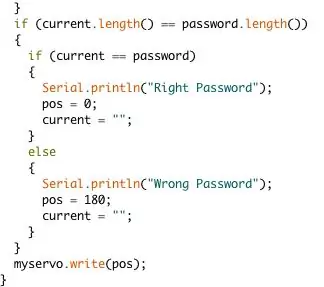
การให้คอมพิวเตอร์อ่านอินพุตและกำหนดว่ารหัสผ่านถูกหรือผิดเป็นสิ่งหนึ่ง แต่จากนั้นให้ดำเนินการหลังจากนั้นจะดีมาก! เพื่อให้บรรลุสิ่งนี้ เราได้ต่อเซอร์โวมอเตอร์เข้ากับ Arduino เอาต์พุตด้านนอกสุดบนเซอร์โวไปที่ 5V ในขณะที่อีกสองตัวไปที่หมายเลขพิน (คุณสามารถใช้พิน a0 และ a1 ได้ในกรณีที่คุณหมดเนื่องจากปุ่มกด) เมื่อเสร็จแล้ว คุณใส่รหัสของคุณลงไปว่าต้องการให้มอเตอร์หมุนมากน้อยเพียงใด ขึ้นอยู่กับว่าพิมพ์รหัสผ่านที่ถูกต้องหรือไม่ถูกต้อง รหัสสำหรับสิ่งนี้มีอยู่ในรูปภาพ
ขั้นตอนที่ 4: พิเศษ- เชื่อมต่อไปยังตู้เซฟ
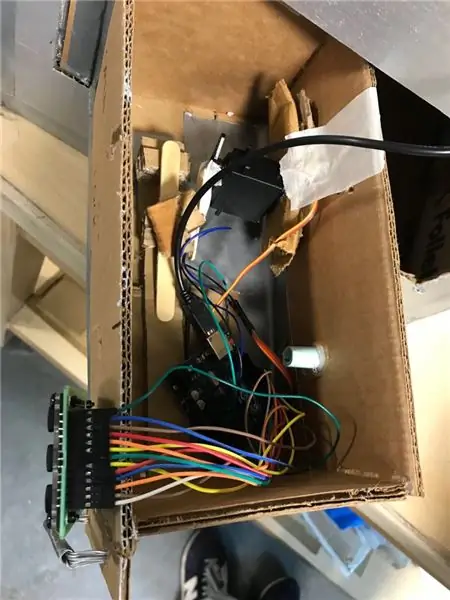
ตอนนี้กลไกใช้งานได้แล้ว ฉันคิดว่าฉันสามารถทำโปรเจ็กต์นี้ไปอีกขั้นได้โดยการแนบเข้ากับวัตถุ เช่น ตู้นิรภัย เพื่อดูว่าโปรเจ็กต์ของฉันสามารถช่วยควบคุมการเปิดและปิดได้หรือไม่ ฉันได้กล่องกระดาษแข็งสำเร็จรูป (เพื่อนร่วมโรงเรียนของฉันทำ (Cardboard Safe)) ซึ่งโดยพื้นฐานแล้วมีกล่องที่มีแถบกระดาษแข็งที่จะเลื่อนเข้าและออกจึงควบคุมความเป็นไปได้ในการเปิดหรือปิดตู้นิรภัย ฉันตัดสินใจติดเซอร์โวมอเตอร์กับแถบกระดาษแข็งนั้น ซึ่งจะควบคุมการเคลื่อนที่ของแถบนั้นด้วยเหตุนี้การเปิดและปิดตู้นิรภัย
แนะนำ:
การออกแบบเกมในการสะบัดใน 5 ขั้นตอน: 5 ขั้นตอน

การออกแบบเกมในการสะบัดใน 5 ขั้นตอน: การตวัดเป็นวิธีง่ายๆ ในการสร้างเกม โดยเฉพาะอย่างยิ่งเกมปริศนา นิยายภาพ หรือเกมผจญภัย
การตรวจจับใบหน้าบน Raspberry Pi 4B ใน 3 ขั้นตอน: 3 ขั้นตอน

การตรวจจับใบหน้าบน Raspberry Pi 4B ใน 3 ขั้นตอน: ในคำแนะนำนี้ เราจะทำการตรวจจับใบหน้าบน Raspberry Pi 4 ด้วย Shunya O/S โดยใช้ Shunyaface Library Shunyaface เป็นห้องสมุดจดจำใบหน้า/ตรวจจับใบหน้า โปรเจ็กต์นี้มีจุดมุ่งหมายเพื่อให้เกิดความเร็วในการตรวจจับและจดจำได้เร็วที่สุดด้วย
วิธีการติดตั้งปลั๊กอินใน WordPress ใน 3 ขั้นตอน: 3 ขั้นตอน

วิธีการติดตั้งปลั๊กอินใน WordPress ใน 3 ขั้นตอน: ในบทช่วยสอนนี้ ฉันจะแสดงขั้นตอนสำคัญในการติดตั้งปลั๊กอิน WordPress ให้กับเว็บไซต์ของคุณ โดยทั่วไป คุณสามารถติดตั้งปลั๊กอินได้สองวิธี วิธีแรกคือผ่าน ftp หรือผ่าน cpanel แต่ฉันจะไม่แสดงมันเพราะมันสอดคล้องกับ
การลอยแบบอะคูสติกด้วย Arduino Uno ทีละขั้นตอน (8 ขั้นตอน): 8 ขั้นตอน

การลอยแบบอะคูสติกด้วย Arduino Uno ทีละขั้นตอน (8 ขั้นตอน): ตัวแปลงสัญญาณเสียงล้ำเสียง L298N Dc ตัวเมียอะแดปเตอร์จ่ายไฟพร้อมขา DC ตัวผู้ Arduino UNOBreadboardวิธีการทำงาน: ก่อนอื่น คุณอัปโหลดรหัสไปยัง Arduino Uno (เป็นไมโครคอนโทรลเลอร์ที่ติดตั้งดิจิตอล และพอร์ตแอนะล็อกเพื่อแปลงรหัส (C++)
เครื่อง Rube Goldberg 11 ขั้นตอน: 8 ขั้นตอน

เครื่อง 11 Step Rube Goldberg: โครงการนี้เป็นเครื่อง 11 Step Rube Goldberg ซึ่งออกแบบมาเพื่อสร้างงานง่ายๆ ในรูปแบบที่ซับซ้อน งานของโครงการนี้คือการจับสบู่ก้อนหนึ่ง
